چگونه بازی های Xbox را دانلود و نصب کنیم؟
برای نصب بازی از دستورات زیر پیروی کنید:
1- دکمهی X روی دسته را فشار دهید، گزینههای ثبت نام را باز کرده و Add new را انتخاب کنید.

2- ایمیلی را که از ما دریافت کردید را وارد کنید. مراقب باشید که حرف I (حرف بزرگ i) را با l (حرف کوچک L) اشتباه نگیرید.

3- رمز عبور خود را وارد کنید. در وارد کردن رمز عبور نیز، مراقب شباهت I (حرف بزرگ i) و l (حرف کوچک L) باشید.

4- در بعضی شرایط، مثلا هنگامی که میخواهید از یک دستگاه دیگر وارد حساب کاربری شوید، وارد کردن کد امنیتی الزامیست. گزینهی Next را انتخاب کنید و سپس کد امنیتی را از پشتیبانی آنلاین آی گیم دریافت کنید.

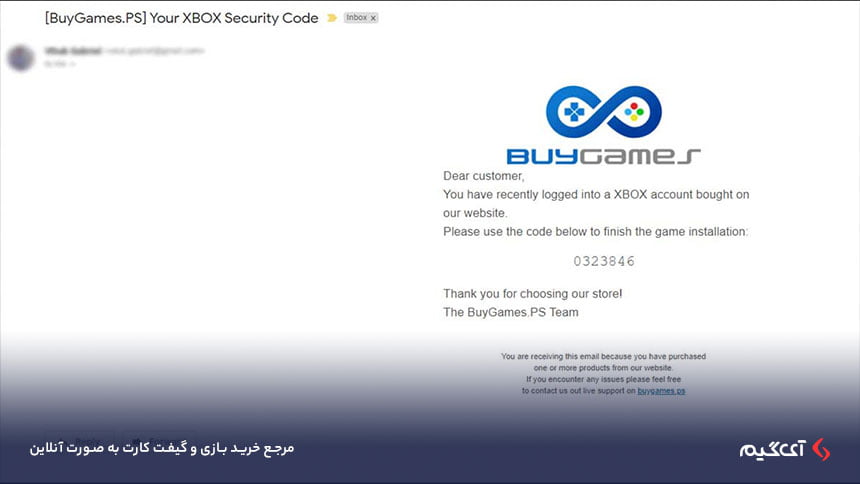
5- برای تایپ کردن کد مورد نظر، اهرم دسته را به سمت راست ببرید و دکمهی A را فشار دهید.
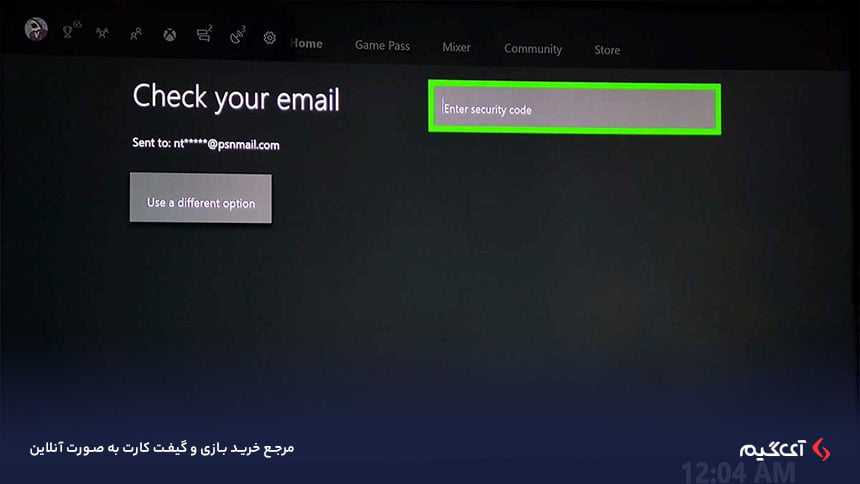
6- کد را وارد کنید.
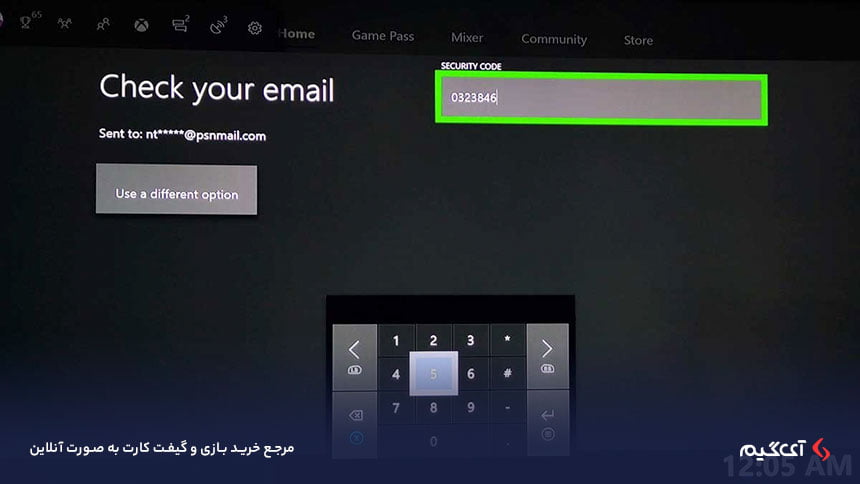
7- گزینهی ادامه را انتخاب کنید.
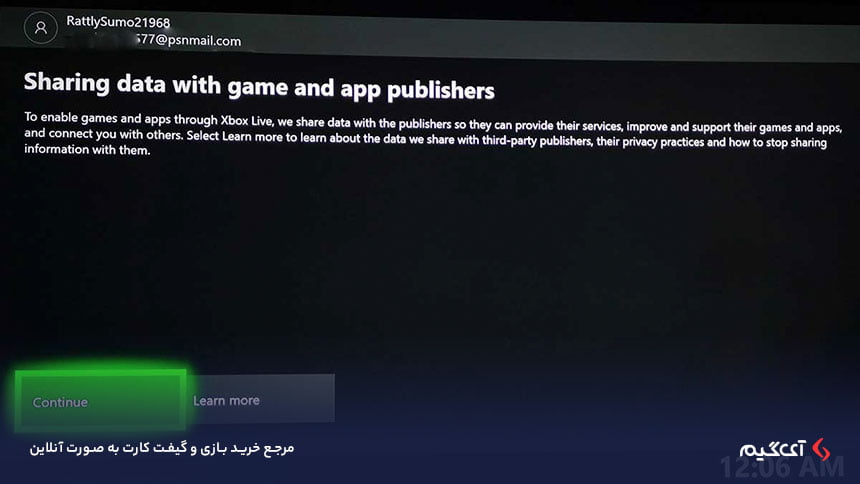
8- گزینهی ادامه را انتخاب کنید.
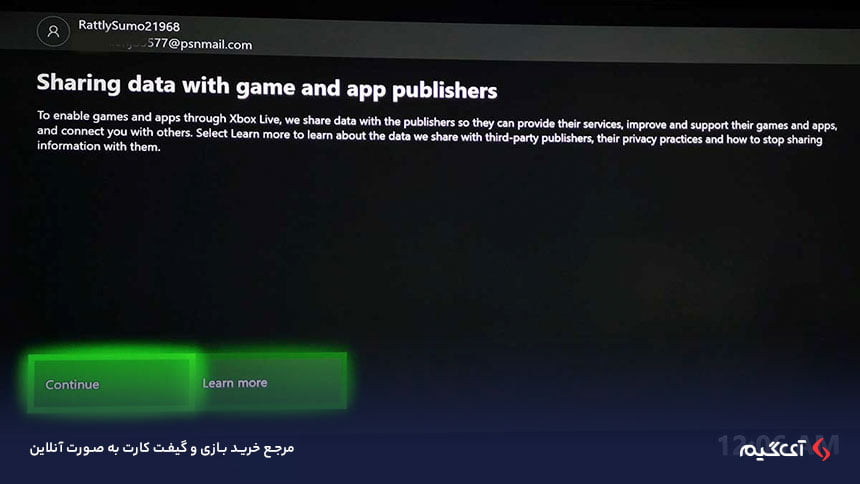
9- گزینهی ادامه را انتخاب کنید.

10- این قسمت بسیار مهم است! حتما گزینهی No Barriers را انتخاب کنید.
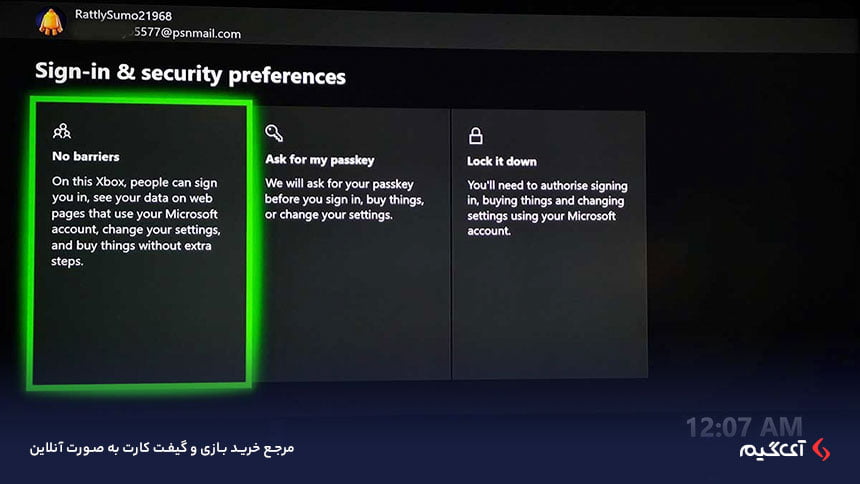
11- گزینهی No Thanks را انتخاب کنید.
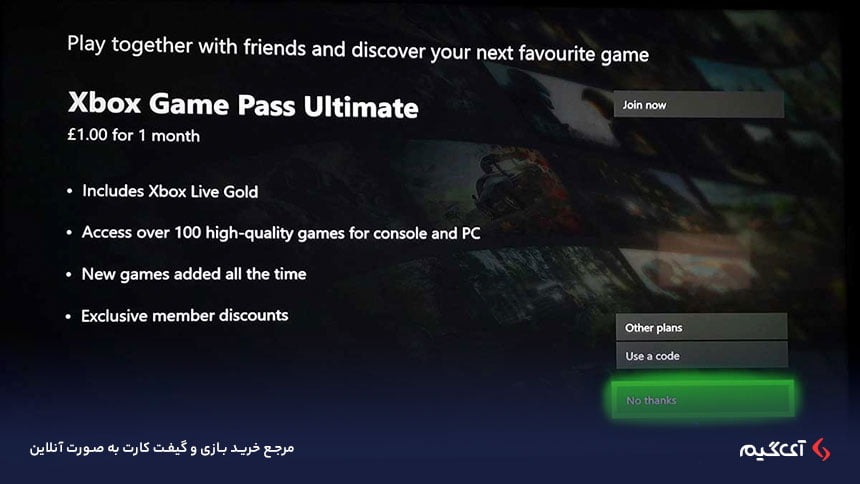
12- دکمهی X روی دسته را فشار دهید و گزینهی Setting را انتخاب کنید.
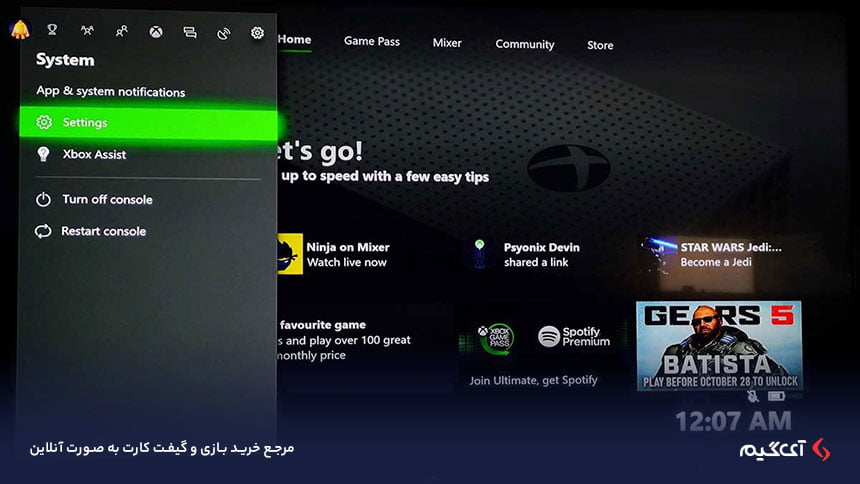
13- منوی Personalisation را باز کنید و گزینهی My home Xbox را انتخاب کنید.
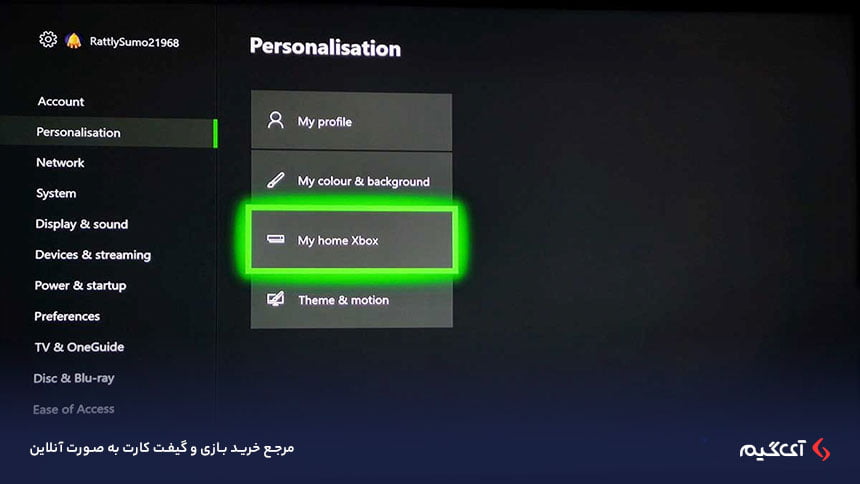
14- گزینهی “Make this my home Xbox” را انتخاب کنید. این گزینه به شما اجازه میدهد تا در حساب شخصی خود از بازی خریداری شده استفاده کنید.
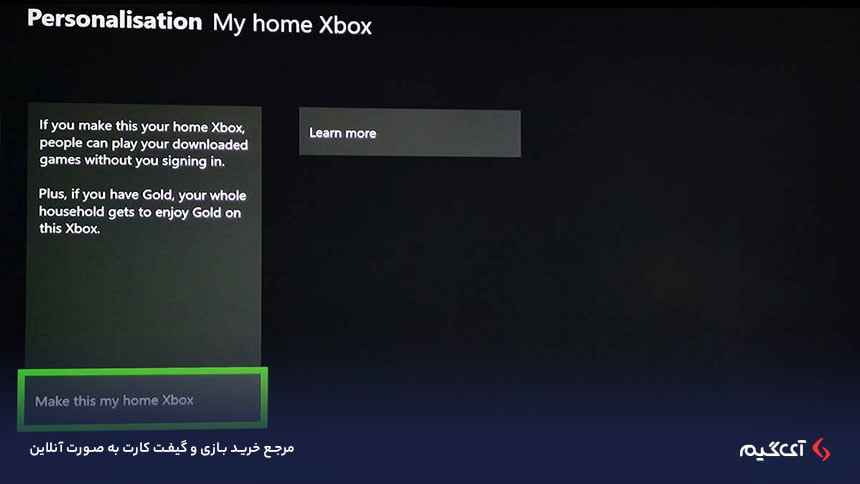
15- گزینهی Make this my home Xbox انتخاب کنید.
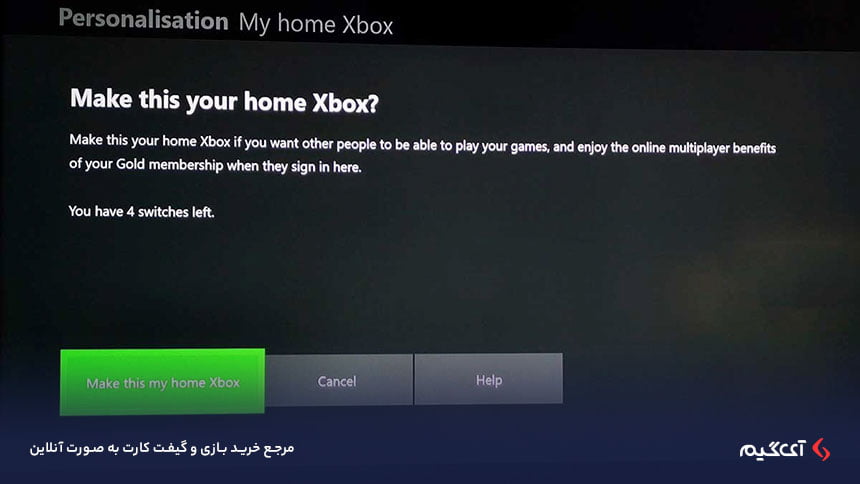
16- اگر با پیام “Remove this as my home Xbox” مواجه شدید به این معناست که قبلا این تنظیمات را اعمال کرده بودید.
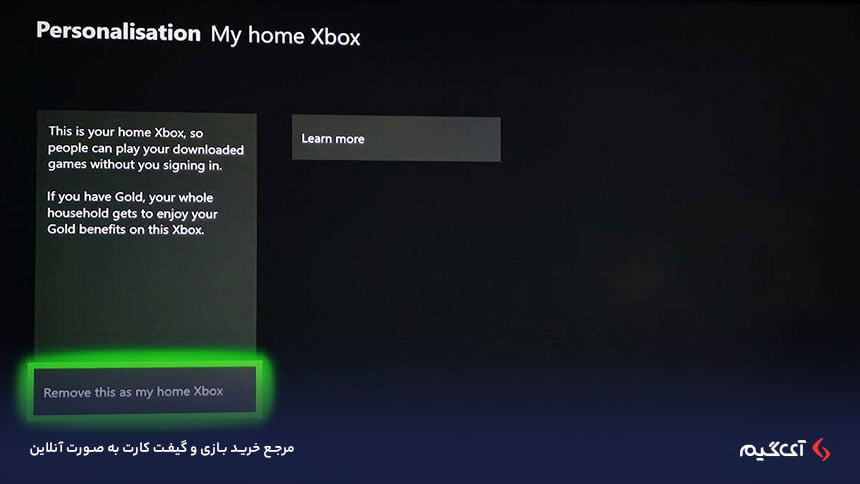
17- به صفحهی اصلی بازگردید و گزینهی My Games and Apps را انتخاب کنید.
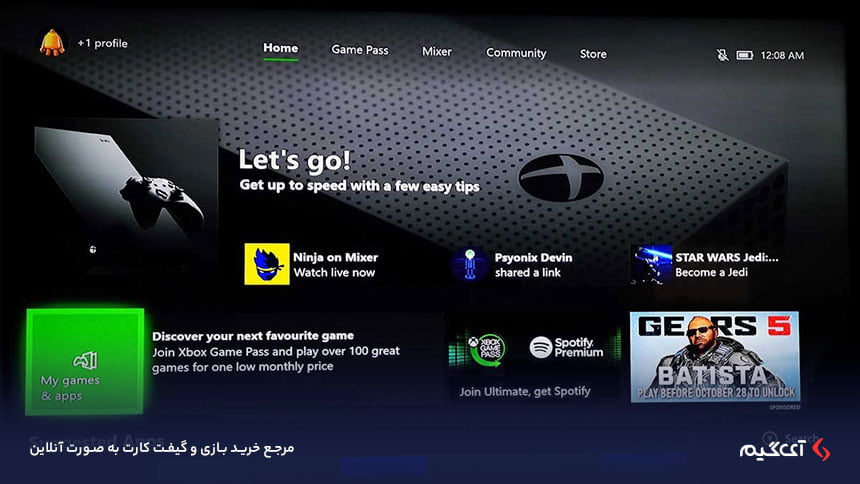
18- دکمهی RT یا RB را فشار دهید تا به فولدر Ready to install منتقل شوید. سپس بازی خریداری شده را انتخاب کنید.
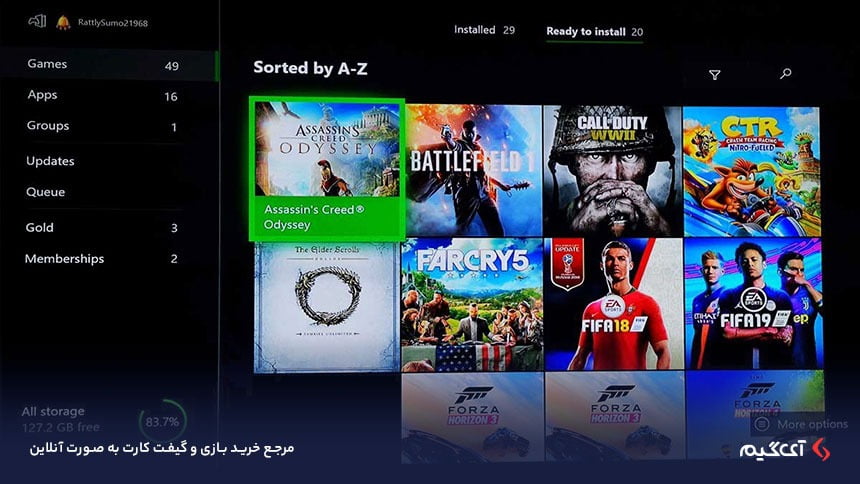
19- گزینهی Install all را انتخاب کنید.
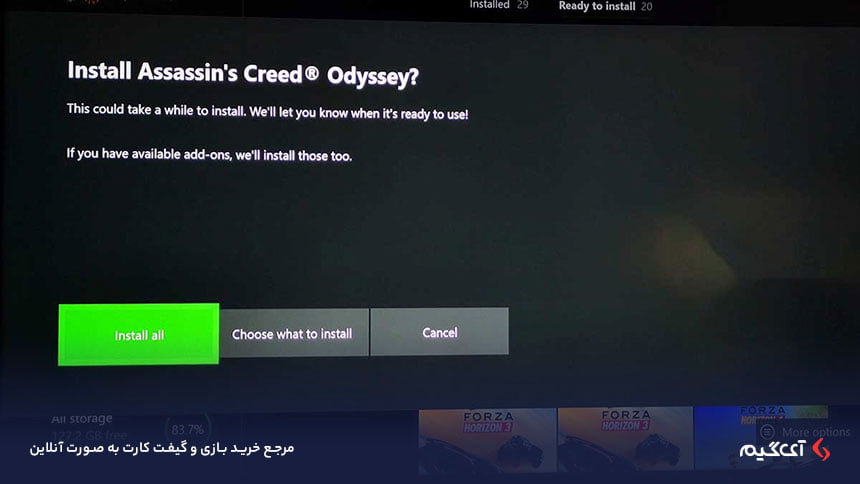
20- دکمهی X را فشار دهید و گزینهی Sign in options را انتخاب کنید سپس روی Switch profile کلیک کنید.
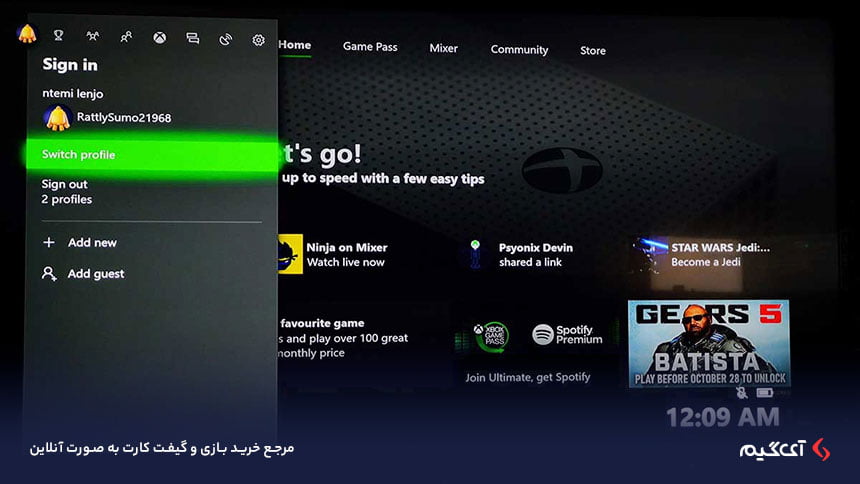
21- وقتی به حساب کاربری شخصی خود رفتید دوباره گزینهی Setting را انتخاب کنید، سپس روی گزینهی Account کلیک کرده و Remove accounts را انتخاب کنید.
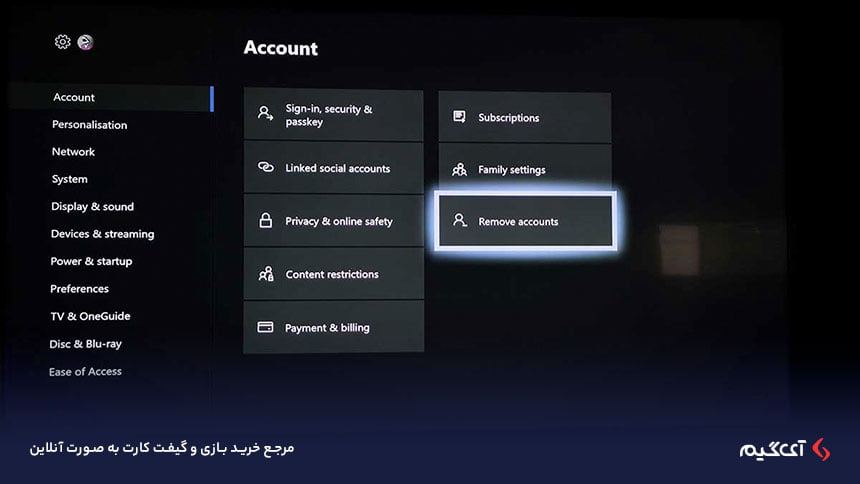
22- حسابی که از طرف ما دریافت کردید را پاک کنید.
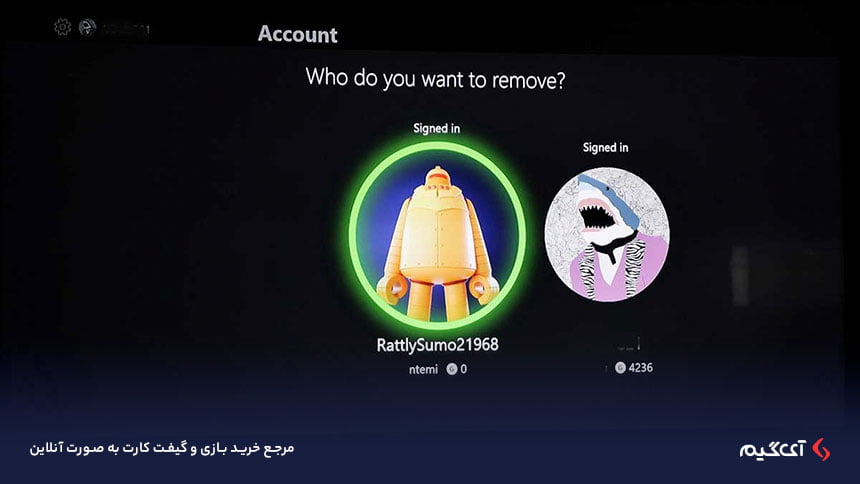
موارد مهم:
شما نمیتوانید از این حساب کاربری به عنوان Home Xbox دو کنسول استفاده کنید!
اگر شما اقدام به فعال کردن این حساب کاربری برای یک کنسول دیگر کنید، بازی روی حساب اولی قفل میشود.
قبل از خرید محتواهای قابل دانلود، Season pass های بازی یا هرگونه خرید درون برنامهای، لطفا با ما تماس بگیرید. در غیر این صورت ما مسئول هرگونه عدم انطباق نخواهیم بود.
هیچوقت بازیهای خود را روی حساب کاربری که از ما دریافت کردید نصب نکنید، چرا که اگر به هر دلیلی نیاز به تغییر در این حساب کاربری باشد، بازیهای شما پاک میشود.